界面编程之QT的文件操作20180729
/*******************************************************************************************/
一、QT文件操作
文件操作是应用程序必不可少的 部分。Qt 作为一个通用开发库,提供了跨平台的文件操作能力。
Qt 通过QIODevice提供了对 I/O 设备的抽象,这些设备具有读写字节块的能力。
qt中的文件(IO)层次:
QIODevice是基类,下面派生出了各个子类,其中:
QBuffer 类似与数组,操作内存缓冲区
QProcess 类似system函数,开启一个其他进程
QFileDevice 普通文件,类似文件描述符
QAbsrtacSocket 网络套接字
具体见图1:
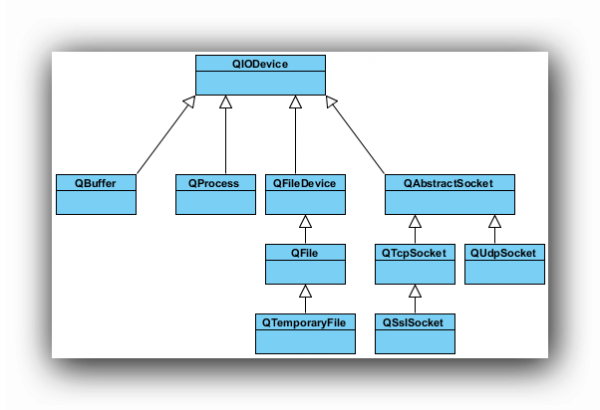
具体说明:
QIODevice:所有 I/O 设备类的父类,提供了字节块读写的通用操作以及基本接口;
QFileDevice:Qt5新增加的类,提供了有关文件操作的通用实现。
QFlie:访问本地文件或者嵌入资源;
QTemporaryFile:创建和访问本地文件系统的临时文件;
QBuffer:读写QbyteArray, 内存文件;
QProcess:运行外部程序,处理进程间通讯;
QAbstractSocket:所有套接字类的父类;
QTcpSocket:TCP协议网络数据传输;
QUdpSocket:传输 UDP 报文;
QSslSocket:使用 SSL/TLS 传输数据;
文件操作分类:
顺序访问设备:
是指它们的数据只能访问一遍:从头走到尾,从第一个字节开始访问,直到最后一个字节,中途不能返回去读取上一个字节,这其中,QProcess、QTcpSocket、QUdpSoctet和QSslSocket是顺序访问设备。
随机访问设备:
可以访问任意位置任意次数,还可以使用QIODevice::seek()函数来重新定位文件访问位置指针,QFile、QTemporaryFile和QBuffer是随机访问设备,
/*******************************************************************************************/
二、QFile文件操作(基本文件操作)
文件操作是应用程序必不可少的部分。Qt 作为一个通用开发库,提供了跨平台的文件操作能力。在所有的 I/O 设备中,
文件 I/O 是最重要的部分之一。因为我们大多数的程序依旧需要首先访问本地文件(当然,在云计算大行其道的将来,这一观点可能改变)。
QFile提供了从文件中读取和写入数据的能力。
我们通常会将文件路径作为参数传给QFile的构造函数。不过也可以在创建好对象最后,使用setFileName()来修改。QFile需要使用 / 作为文件分隔符,
不过,它会自动将其转换成操作系统所需要的形式。例如 C:/windows 这样的路径在 Windows 平台下同样是可以的。
QFile主要提供了有关文件的各种操作,比如打开文件、关闭文件、刷新文件等。我们可以使用QDataStream或QTextStream类来读写文件,
也可以使用QIODevice类提供的read()、readLine()、readAll()以及write()这样的函数。
值得注意的是,有关文件本身的信息,比如文件名、文件所在目录的名字等,则是通过QFileInfo获取,而不是自己分析文件路径字符串。
1.QFile读文件:
void Widget::on_buttonRead_clicked()
{
QString path = QFileDialog::getOpenFileName(this,
"open", "../", "TXT(*.txt)");//获取文件路径
if(path.isEmpty() == false)
{
//创建文件对象
QFile file(path);
//打开文件,只读方式
bool isOk = file.open(QIODevice::ReadOnly);
if(isOk == true)
{
#if 0
//读文件
QByteArray array = file.readAll();//一次性读完,这个读的接口默认都的文本是只识别utf8编码
//,要读其他编码的要借助于后面讲的文本流
//显示到编辑区
//ui->textEdit->setText(QString(array));
ui->textEdit->setText(array);//内部自动转换了类型
#endif
QByteArray array;
while( file.atEnd() == false)
{
//读一行
array += file.readLine();//默认读完一行,换行符也读进去了
}
ui->textEdit->setText(array);
}
//关闭文件
file.close();
}
}
2.QFile写文件:
void Widget::on_buttonWrite_clicked()
{
//获取保存文件的路径
QString path = QFileDialog::getSaveFileName(this, "save", "../", "TXT(*.txt)");
if(path.isEmpty() == false)
{
QFile file; //创建文件对象
//关联文件名字
file.setFileName(path);
//打开文件(没有则创建),只写方式
bool isOk = file.open(QIODevice::WriteOnly);
if(isOk == true)
{
//获取编辑区内容
QString str = ui->textEdit->toPlainText();//qt里文本用的是utf8
//写文件
// QString -> QByteArray
//file.write(str.toUtf8());//保存的结果是utf8的文本,可以正常打开并显示,无乱码
//QString -> c++ string -> char *
//file.write(str.toStdString().data());//保存的结果是utf8的文本,可以正常打开并显示,无乱码
//转换为本地平台编码(win默认编码,一般是ansi),可以正常打开并显示,无乱码
file.write(str.toLocal8Bit());
//QString -> QByteArray 转换方法:
QString buf = "123";
QByteArray a = buf.toUtf8(); //中文//QByteArray是utf8格式的文本
a = buf.toLocal8Bit(); //本地编码(win默认编码)//QByteArray是本地编码的文本
//QByteArray -> char *
char *b = a.data();
//char * -> QString
char *p = "abc";
QString c = QString(p);
}
file.close();
}
}
3.QfileInfo获取文件信息
//获取文件信息
QFileInfo info(path);
qDebug() << "文件名字:" << info.fileName().toUtf8().data();//转换为utf8才能打印出来
qDebug() << "文件后缀:" << info.suffix();
qDebug() << "文件大小:" << info.size();
qDebug() << "文件创建时间:" <<
info.created().toString("yyyy-MM-dd hh:mm:ss"); //2016-01-04 15:13:00
具体见《QFile》
#ifndef WIDGET_H
#define WIDGET_H #include <QWidget> namespace Ui {
class Widget;
} class Widget : public QWidget
{
Q_OBJECT public:
explicit Widget(QWidget *parent = );
~Widget(); private slots:
void on_buttonRead_clicked(); void on_buttonWrite_clicked(); private:
Ui::Widget *ui;
}; #endif // WIDGET_H
widget.h
#include "widget.h"
#include "ui_widget.h"
#include <QFile>
#include <QFileDialog>
#include <QFileInfo>
#include <QDebug>
#include <QDateTime>
#include <QDataStream> Widget::Widget(QWidget *parent) :
QWidget(parent),
ui(new Ui::Widget)
{
ui->setupUi(this);
} Widget::~Widget()
{
delete ui;
} void Widget::on_buttonRead_clicked()
{
QString path = QFileDialog::getOpenFileName(this,
"open", "../", "TXT(*.txt)");
if(path.isEmpty() == false)
{
//文件对象
QFile file(path); //打开文件,只读方式
bool isOk = file.open(QIODevice::ReadOnly);
if(isOk == true)
{
#if 0
//读文件,默认只识别utf8编码
QByteArray array = file.readAll();
//显示到编辑区
//ui->textEdit->setText(QString(array));
ui->textEdit->setText(array);
#endif QByteArray array;
while( file.atEnd() == false)
{
//读一行
array += file.readLine();
}
ui->textEdit->setText(array); } //关闭文件
file.close(); //获取文件信息
QFileInfo info(path);
qDebug() << "文件名字:" << info.fileName().toUtf8().data();
qDebug() << "文件后缀:" << info.suffix();
qDebug() << "文件大小:" << info.size();
qDebug() << "文件创建时间:" <<
info.created().toString("yyyy-MM-dd hh:mm:ss"); //2016-01-04 15:13:00 } } void Widget::on_buttonWrite_clicked()
{
QString path = QFileDialog::getSaveFileName(this, "save", "../", "TXT(*.txt)");
if(path.isEmpty() == false)
{
QFile file; //创建文件对象
//关联文件名字
file.setFileName(path); //打开文件,只写方式
bool isOk = file.open(QIODevice::WriteOnly);
if(isOk == true)
{
//获取编辑区内容
QString str = ui->textEdit->toPlainText();
//写文件
// QString -> QByteArray
//file.write(str.toUtf8()); //QString -> c++ string -> char *
//file.write(str.toStdString().data()); //转换为本地平台编码
file.write(str.toLocal8Bit()); //QString -> QByteArray
QString buf = "";
QByteArray a = buf.toUtf8(); //中文
a = buf.toLocal8Bit(); //本地编码 //QByteArray -> char *
char *b = a.data(); //char * -> QString
char *p = "abc";
QString c = QString(p); } file.close(); } }
widget.cpp
/*******************************************************************************************/
三、QDataStream读写文件(二进制读写文件)
以二进制的方法操作文件,就要借助QDataStream
由于是操作文件,所以还得用到QFile
void Widget::writeData()
{
//创建文件对象
QFile file("../test.txt");
//打开文件, 只写方式打开
bool isOk = file.open(QIODevice::WriteOnly);
if(true == isOk)
{
//创建数据流,和file文件关联
//往数据流中写数据,相当于往文件里写数据
QDataStream stream(&file);
stream << QString("主要看气质") << 250;//结果文件里都是不可见的二进制数据
file.close();
}
}
#define cout qDebug() << "[" << __FILE__ <<":" << __LINE__ << "]"
void Widget::readData()
{
//创建文件对象
QFile file("../test.txt");
//打开文件, 只读方式打开
bool isOk = file.open(QIODevice::ReadOnly);
if(true == isOk)
{
//创建数据流,和file文件关联
//往数据流中读数据,相当于往文件里读数据
QDataStream stream(&file);
//读的时候,按写的顺序取数据
QString str;//先取出str,因为这个是之前先输入的
int a;
stream >> str >> a;
//qDebug() << str.toUtf8().data() << a;
cout << str.toUtf8().data() << a;
file.close();
}
}
具体见《QDataStream》
#ifndef WIDGET_H
#define WIDGET_H #include <QWidget> namespace Ui {
class Widget;
} class Widget : public QWidget
{
Q_OBJECT public:
explicit Widget(QWidget *parent = );
~Widget(); void writeData();
void readData(); private:
Ui::Widget *ui;
}; #endif // WIDGET_H
widget.h
#include "widget.h"
#include "ui_widget.h"
#include <QDataStream>
#include <QTextStream>
#include <QFile>
#include <QDebug>
#define cout qDebug() << "[" << __FILE__ <<":" << __LINE__ << "]" Widget::Widget(QWidget *parent) :
QWidget(parent),
ui(new Ui::Widget)
{
ui->setupUi(this); writeData();
readData();
} Widget::~Widget()
{
delete ui;
} void Widget::writeData()
{
//创建文件对象
QFile file("../test.txt"); //打开文件, 只写方式打开
bool isOk = file.open(QIODevice::WriteOnly);
if(true == isOk)
{
//创建数据流,和file文件关联
//往数据流中写数据,相当于往文件里写数据
QDataStream stream(&file); stream << QString("主要看气质") << ; file.close(); } } void Widget::readData()
{
//创建文件对象
QFile file("../test.txt"); //打开文件, 只读方式打开
bool isOk = file.open(QIODevice::ReadOnly);
if(true == isOk)
{
//创建数据流,和file文件关联
//往数据流中读数据,相当于往文件里读数据
QDataStream stream(&file);
//读的时候,按写的顺序取数据
QString str;
int a;
stream >> str >> a;
//qDebug() << str.toUtf8().data() << a;
cout << str.toUtf8().data() << a; file.close(); }
}
widget.cpp
/*******************************************************************************************/
四、QTextStream操作文件(文本的方式操作文件)
上一节我们介绍了有关二进制文件的读写。二进制文件比较小巧,却不是人可读的格式。而文本文件是一种人可读的文件。
为了操作这种文件,我们需要使用QTextStream类。QTextStream和QDataStream的使用类似,只不过它是操作纯文本文件的。
QTextStream会自动将 Unicode 编码同操作系统的编码进行转换,这一操作对开发人员是透明的。它也会将换行符进行转换,
同样不需要自己处理。QTextStream使用 16 位的QChar作为基础的数据存储单位,同样,它也支持 C++ 标准类型,如 int 等。
实际上,这是将这种标准类型与字符串进行了相互转换。
通过文本的方式操作文件,这样的好处是读写的时候可以指定编码
QTextStream只能通过文本的方式操作文件
void Widget::writeData()
{
QFile file;
file.setFileName("../demo.txt");
bool isOk = file.open(QIODevice::WriteOnly);
if(true == isOk)
{
QTextStream stream(&file);
//指定编码
stream.setCodec("UTF-8");
//默认以系统平台的编码打印
stream << QString("主要看气质") << 250;//格式化输出为可见字符,可以显示,类似格式化打印
file.close();
}
}
void Widget::readData()
{
QFile file;
file.setFileName("../demo.txt");
bool isOk = file.open(QIODevice::ReadOnly);
if(true == isOk)
{
QTextStream stream(&file);
//指定编码,前面指定以什么编码读,最好后面也指定以什么编码读
stream.setCodec("UTF-8");
QString str;//
int a;
stream >> str >> a;//这种方式读取,由于文件中写入的都是文本字符串,所以第一次就
//把内容全部读取给str了,a根本就获取不到内容。所以不能使用这种方式,一般使用函数
//的方式,见下面的函数
cout << str.toUtf8().data() << a;//显示的时候还是需要转换为utf8
file.close();
}
}
void Widget::on_pushButton_clicked()
{
QString path = QFileDialog::getOpenFileName(this,
"open", "../" );
if(false == path.isEmpty())
{
QFile file;
file.setFileName(path);
bool isOk = file.open(QIODevice::ReadOnly);
if(true == isOk)
{
QTextStream stream(&file);
//指定编码
stream.setCodec("UTF-8");
QString str = stream.readAll();//使用函数读取自己想要的内容
ui->textEdit->setText(str);
file.close();
}
}
}
具体见《QTextStream》
#ifndef WIDGET_H
#define WIDGET_H #include <QWidget> namespace Ui {
class Widget;
} class Widget : public QWidget
{
Q_OBJECT public:
explicit Widget(QWidget *parent = );
~Widget(); void writeData();
void readData(); private slots:
void on_pushButton_clicked(); private:
Ui::Widget *ui;
}; #endif // WIDGET_H
widget.h
#include "widget.h"
#include "ui_widget.h"
#include <QTextStream>
#include <QFile>
#include <QDebug>
#include <QFileDialog>
#include <QBuffer>
#define cout qDebug() << "[" << __FILE__ <<":" << __LINE__ << "]" Widget::Widget(QWidget *parent) :
QWidget(parent),
ui(new Ui::Widget)
{
ui->setupUi(this);
writeData(); readData();
} Widget::~Widget()
{
delete ui;
} void Widget::writeData()
{
QFile file;
file.setFileName("../demo.txt"); bool isOk = file.open(QIODevice::WriteOnly);
if(true == isOk)
{
QTextStream stream(&file);
//指定编码
stream.setCodec("UTF-8"); stream << QString("主要看气质") << ; file.close();
}
} void Widget::readData()
{
QFile file;
file.setFileName("../demo.txt"); bool isOk = file.open(QIODevice::ReadOnly);
if(true == isOk)
{
QTextStream stream(&file);
//指定编码
stream.setCodec("UTF-8");
QString str;
int a;
stream >> str >> a; cout << str.toUtf8().data() << a; file.close(); }
} void Widget::on_pushButton_clicked()
{
QString path = QFileDialog::getOpenFileName(this,
"open", "../" );
if(false == path.isEmpty())
{
QFile file;
file.setFileName(path); bool isOk = file.open(QIODevice::ReadOnly);
if(true == isOk)
{
QTextStream stream(&file);
//指定编码
stream.setCodec("UTF-8"); QString str = stream.readAll();
ui->textEdit->setText(str); file.close();
} } }
widget.cpp
/*******************************************************************************************/
四、QBuffer
QBuffer也叫内存文件,放在内存里面的
Widget::Widget(QWidget *parent) :
QWidget(parent),
ui(new Ui::Widget)
{
ui->setupUi(this);
QByteArray array;
QBuffer memFile(&array); //创建内存文件,指定了缓冲区&array,后续读写操作的都是这个&array
memFile.open(QIODevice::WriteOnly);
memFile.write("11111111111111111");//实际上是写到缓冲区里面
memFile.write("22222222222222222222");//注意两个之间没有换行符
memFile.close();
qDebug() << memFile.buffer();//取出数据
qDebug() << "array" << array;//前后打印结果是一样的
//内存文件配合数据流的使用
QBuffer memFile1;
memFile1.open(QIODevice::WriteOnly);
QDataStream stream(&memFile1);//内存文件在数据流中的使用
stream << QString("测试") << 250;
memFile1.close();
qDebug() << memFile1.buffer();//输出显示的是一堆二进制数据
memFile1.open(QIODevice::ReadOnly);
QDataStream in;
in.setDevice(&memFile1);
QString str;
int a;
in >> str >> a;
memFile1.close();
qDebug() << str.toUtf8().data() << a;
}
具体见《QBuffer》
#ifndef WIDGET_H
#define WIDGET_H #include <QWidget> namespace Ui {
class Widget;
} class Widget : public QWidget
{
Q_OBJECT public:
explicit Widget(QWidget *parent = );
~Widget(); private:
Ui::Widget *ui;
}; #endif // WIDGET_H
widget.h
#include "widget.h"
#include "ui_widget.h"
#include <QBuffer>//内存文件
#include <QDebug>
#include <QDataStream> Widget::Widget(QWidget *parent) :
QWidget(parent),
ui(new Ui::Widget)
{
ui->setupUi(this); QByteArray array;
QBuffer memFile(&array); //创建内存文件
memFile.open(QIODevice::WriteOnly); memFile.write("");
memFile.write(""); memFile.close(); qDebug() << memFile.buffer();
qDebug() << "array" << array; QBuffer memFile1;
memFile1.open(QIODevice::WriteOnly);
QDataStream stream(&memFile1);
stream << QString("测试") << ;
memFile1.close(); qDebug() << memFile1.buffer(); memFile1.open(QIODevice::ReadOnly);
QDataStream in;
in.setDevice(&memFile1);
QString str;
int a;
in >> str >> a;
memFile1.close(); qDebug() << str.toUtf8().data() << a; } Widget::~Widget()
{
delete ui;
}
widget.cpp
/*******************************************************************************************/
五、实例___棋盘的制作
使用绘图实现
核心算法:
1.等分窗口的宽和高,形成一个个相同的格子,同时记录格子的宽和高方便绘图
gridW = width()/10; //窗口宽度分10份
gridH = height()/10; //窗口高度分10份
//棋盘起点坐标
startX = gridW;
startY = gridH;
2.计算鼠标落在哪个格子上,使用除法,鼠标的坐标除以格子的宽和高取整就知道落在哪个格子上
知道落在哪个格子上,再乘以对应的宽和高就知道绘图的坐标
{
// 棋盘的位置转换转换为坐标下标值
// 类似于a[i][j]的i和j
chessX = (x - startX)/gridW;
chessY = (y - startY)/gridH;
qDebug() << chessX << chessY;
//更新窗口,间接调用paintEvent()
update();
}
//画棋子
if(chessX != -1 && chessY != -1)
{
p.drawPixmap(startX+chessX*gridW, startY+chessY*gridH,
gridW, gridH,
QPixmap(":/new/prefix1/Image/face.png")
);
}
具体见《ChessDemo》
#ifndef CHESSWIDGET_H
#define CHESSWIDGET_H #include <QWidget> class ChessWidget : public QWidget
{
Q_OBJECT public:
ChessWidget(QWidget *parent = );
~ChessWidget(); protected:
//重写绘图事件
void paintEvent(QPaintEvent *);
//重写鼠标按下事件
void mousePressEvent(QMouseEvent *e); private:
int gridW; //棋盘水平方向一个格子的宽度
int gridH; //棋盘水平方向一个格子的高度
int startX; //棋盘起点x坐标
int startY; //棋盘起点y坐标 int chessX, chessY; //棋盘下标 }; #endif // CHESSWIDGET_H
chesswidget.h
#include "chesswidget.h"
#include <QPainter>
#include <QPen>
#include <QMouseEvent>
#include <QDebug> ChessWidget::ChessWidget(QWidget *parent)
: QWidget(parent)
{
chessX = -;
chessY = -;
} ChessWidget::~ChessWidget()
{ } void ChessWidget::paintEvent(QPaintEvent *)
{
gridW = width()/; //窗口宽度分10份
gridH = height()/; //窗口高度分10份 //棋盘起点坐标
startX = gridW;
startY = gridH; QPainter p(this); //创建画家,指定窗口为绘图设备 //背景图
p.drawPixmap(rect(), QPixmap(":/new/prefix1/Image/bk.jpg")); //设置画笔
QPen pen;
pen.setWidth(); //线宽
p.setPen(pen); //将画笔交给画家 //取中间8份画棋盘
for(int i = ; i <= ; i++)
{
//横线
p.drawLine(startX, startY+i*gridH, startX+*gridW, startY+i*gridH); //竖线
p.drawLine(startX+i*gridW, startY, startX+i*gridW, startY+*gridH);
} //画棋子
if(chessX != - && chessY != -)
{
p.drawPixmap(startX+chessX*gridW, startY+chessY*gridH,
gridW, gridH,
QPixmap(":/new/prefix1/Image/face.png")
);
}
} void ChessWidget::mousePressEvent(QMouseEvent *e)
{
//获取点击的坐标
int x = e->x();
int y = e->y(); // 要保证点击点在棋盘范围里面
if(x >= startX && x <= startX+*gridW
&& y >= startY && y <= startX+*gridH)
{
// 棋盘的位置转换转换为坐标下标值
// 类似于a[i][j]的i和j
chessX = (x - startX)/gridW;
chessY = (y - startY)/gridH;
qDebug() << chessX << chessY; //更新窗口,间接调用paintEvent()
update();
}
}
chesswidget.cpp
最新文章
- MySQL 5.7:非结构化数据存储的新选择
- Linux 使用fdisk添加新分区
- P2409 Y的积木
- ExtJs之DHTML,DOM,EXTJS的事件绑定区别
- Android 手机设置CMWAP 接入点
- HTML5-Geolocation&地图.html
- C# Tcp协议收发数据
- 两个由于php.ini配置错误导致的报错:ajax图片上传报错和exec报错
- 文成小盆友python-num11-(1) 线程 进程 协程
- Today See>
- Qt的Model/View Framework解析(数据是从真正的“肉(raw)”里取得,Model提供肉,所以读写文件、操作数据库、网络通讯等一系列与数据打交道的工作就在model中做了)
- java中静态代码块,构造代码块,以及构造方法的执行顺序
- eclipse 安装 maven
- webstorm安装 利用host破解
- Inno Setup安装程序单例运行
- CodeSmith读取数据库
- GPUImage简单滤镜使用(二)
- windows下的coreseek安装及PHP调用入门
- TCP粘包问题及解决方案
- svg实现 圆形 点击扩大、消失